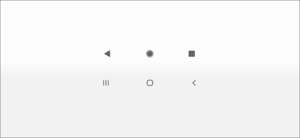Het installeren van Linux op je oude Mac is een eenvoudige manier om het een nieuw leven van het leven te geven. Kies een lichtgewicht Linux-distributie voor de beste resultaten en klauw terug enkele van de prestaties die verloren zijn gegaan MacOS-updates .
Opstarten op Apple Silicon
Helaas, vanaf dit schrijven in juli 2021, zal deze techniek niet werken aan nieuwe Apple Silicon Macs met de M1-systeem-on-chip of later. Corellium is er al in geslaagd Port Linux om native op een M1-chip te draaien , maar het proces is veel ingewikkelder dan simpelweg het schrijven van een schijfbeeldbestand naar een USB-stick.
Linux kernel versie 5.13 omvat Ondersteuning voor de nieuwe ARM-gebaseerde chips , dus hopelijk ondersteunen voor de reguliere districten zoals Ubuntu niet te ver weg. Voordat u begint, moet u ervoor zorgen dat u een Intel-gebaseerde Mac gebruikt. Je kunt erachter komen welk type Mac je hebt het gebruik van de Apple & GT; Over dit Mac-menu.
VERWANT: Hoe te controleren of uw MAC een Intel- of Apple Silicon-processor gebruikt
Bootable Linux USB-stations maken in MacOS
Formatteer je schijf
Voor de beste resultaten is het een goed idee om Formatteer uw USB-station tot vet vóór het starten. Verschillende Linux-distributies hebben verschillende ruimtevereisten, maar ongeveer 4 GB moeten genoeg zijn voor de meeste distributies.
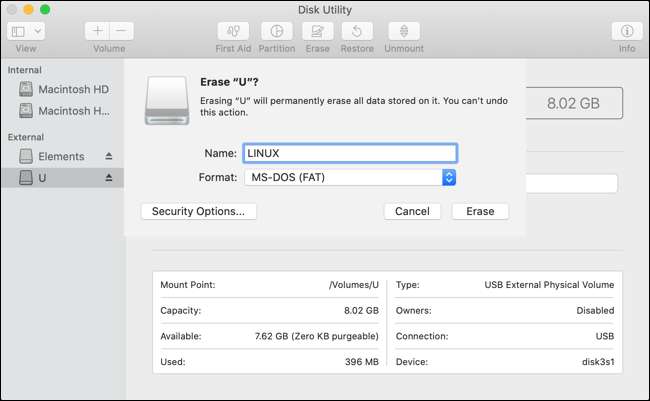
Start Schijfhulpprogramma (zoek ernaar Schijnwerpers , of vind het in de applicaties en GT; Map Utilities) en klik vervolgens op uw USB-station. Als u tevreden bent, kunt u de drive wissen zonder gegevens te verliezen, klikt u op "Wissen" en kiest u vervolgens "MS-DOS (FAT)" als het formaat en geef het een naam. Klik op Wissen en wacht tot het proces is voltooid.
Converteer je ISO
Met uw Linux-ISO is het tijd om het om te zetten naar het IMG-formaat zodat deze kan worden geschreven als een monteerbare schijfafbeelding. Open terminal en voer de volgende opdracht in:
HDIUTIL Convert /Path/to/downloaded.iso -Format UDRW -O / PACE / TO / AAN / afbeelding
Vervangen
/path/to/downloaded.iso
met de locatie van uw gedownloade Linux ISO, bijvoorbeeld als
ubuntu.iso
staat in uw downloadmap, u kunt typen
~ / Downloads / ubuntu.iso
.
Evenzo moet u een bestemming verschaffen waarin de DMG wordt geplaatst (niet nodig om de extensie ".DMG") toe te voegen). Voor het gemak zouden we aanraden aan dezelfde locatie voor beide te gebruiken. Opvolgen vanuit het bovenstaande voorbeeld, kunt u typen
~ / Downloads / ubuntu
.
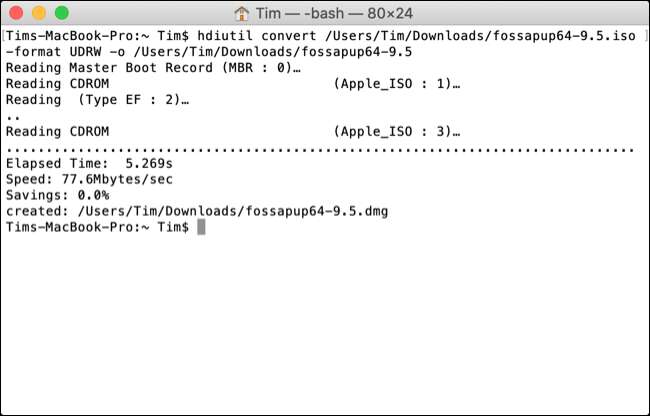
Schrijf naar USB
Met uw IMG-bestand klaar om te gaan, is het tijd om naar USB te schrijven. Ga terug naar terminal en typ het volgende om een lijst met schijven te krijgen:
Diskutil-lijst
U bent op zoek naar de identifier voor de USB-drive die u zojuist hebt geformatteerd. Als je het een naam hebt gegeven als "Linux", dan zou je het moeten kunnen zien onder de kolom 'Naam'. De grootte van de schijf (bijvoorbeeld 8 GB) kan het ook weggeven.
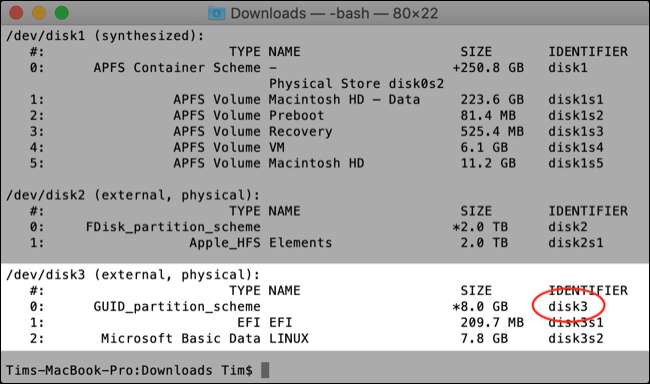
Nu u uw identifier kent, moet u die specifieke schijf niet opdagen, zodat u uw DMG-bestand erop kunt schrijven. Gebruik hiervoor de volgende opdracht vervangen
diskx
met de identifier (bijvoorbeeld
schijf3
in de bovenstaande screenshot).
Diskuter Unmountdisk / Dev / Diskx
Ten slotte is het tijd om uw DMG-bestand naar uw USB-station te schrijven. U kunt dit doen met de volgende opdracht:
SUDO DD IF = / PACE / TO / IMAGE.DMG van = / Dev / DISKX BS = 1M
Je moet vervangen
/path/to/image.dmg
met het pad naar het DMG-bestand dat hierboven is gemaakt, en
/ dev / diskx
met de hierboven gebruikte schijfidentificatie (bijvoorbeeld
schijf3
). U wordt gevraagd om uw beheerderswachtwoord. Typ het, druk vervolgens op Enter om de kopie te beginnen. U kunt ook worden gevraagd om terminal toestemming te geven om toegang te krijgen tot een verwijderbaar volume, dat u moet verlenen.
Wacht op je Mac om de inhoud van de DMG naar je schijf te schrijven. Dit kan een tijdje duren, afhankelijk van de grootte van de DMG en de snelheid van uw Mac of USB-station. Als u een "The Disk die u hebt geplaatst, is niet leesbaar door deze computer" Fout, klik op "Negeren" en ga door.
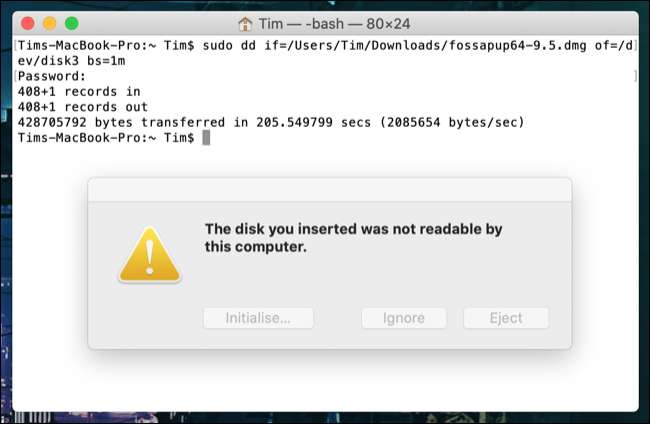
Boot linux op je Intel Mac
Schakel je Intel Mac aan , plaats vervolgens je USB-station als je dat nog niet hebt gedaan. Houd de knop "Optie" ingedrukt en druk op en laat de aan / uit-knop los om uw Mac te starten.
Houd uw vinger vast op de knop "Optie" totdat u een lijst met apparaten ziet verschijnen op het scherm. U zou uw bootaandrijving moeten zien, waarschijnlijk met het label "Macintosh HD" en een aparte USB-station met de titel Iets als "EFI-opstart" met een ander pictogram.
Klik op uw USB-station en klik vervolgens op de opwaartse wijzende pijl om Linux te starten. Je Mac zal nu boot vanaf USB . Als u besluit Linux te installeren, overweeg dan een dual-boot Regeling voor uw Mac.
Haatterminal? Gebruik in plaats daarvan Balenacheker
Terwijl de terminal een methode biedt om dit te doen die niet afhankelijk is van extra software, zijn tekstgebaseerde opdrachten niet voor iedereen. Als je liever een app gebruikt om dit in plaats daarvan te doen, probeer dan Balenaetcher .
Deze open-source-app behandelt het hele proces voor u, van het converteren van uw afbeelding om het veilig te kopiëren naar een extern volume.
Heb ook een Windows-pc waar je Linux op wilt opstarten? Zie onze instructies over hoe Maak een opstartbare Linux-drive in Windows.